윈도우 원격 데스크톱 설정(사용)방법 (내 PC 원격 붙는 방법)
윈도우에는 원격 데스크톱 기능이 대부분 기본적으로 내장되어 있는데요, 이 기능을 사용하여 내 PC를 원격으로 사용 할 수있습니다.
설정 방법은 간단합니다.
바로 알아보겠습니다.
원격 설정하기
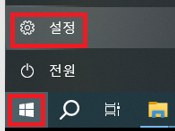
윈도우 키 + i 키를 동시에 눌러주세요( 윈도우 버튼 > 설정 으로 이동해도 됩니다)
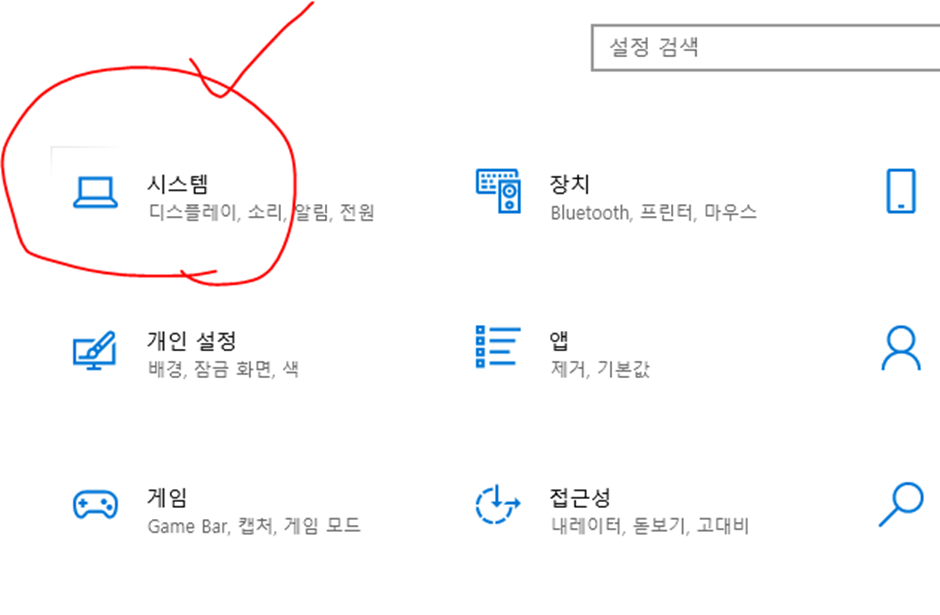
시스템으로 이동
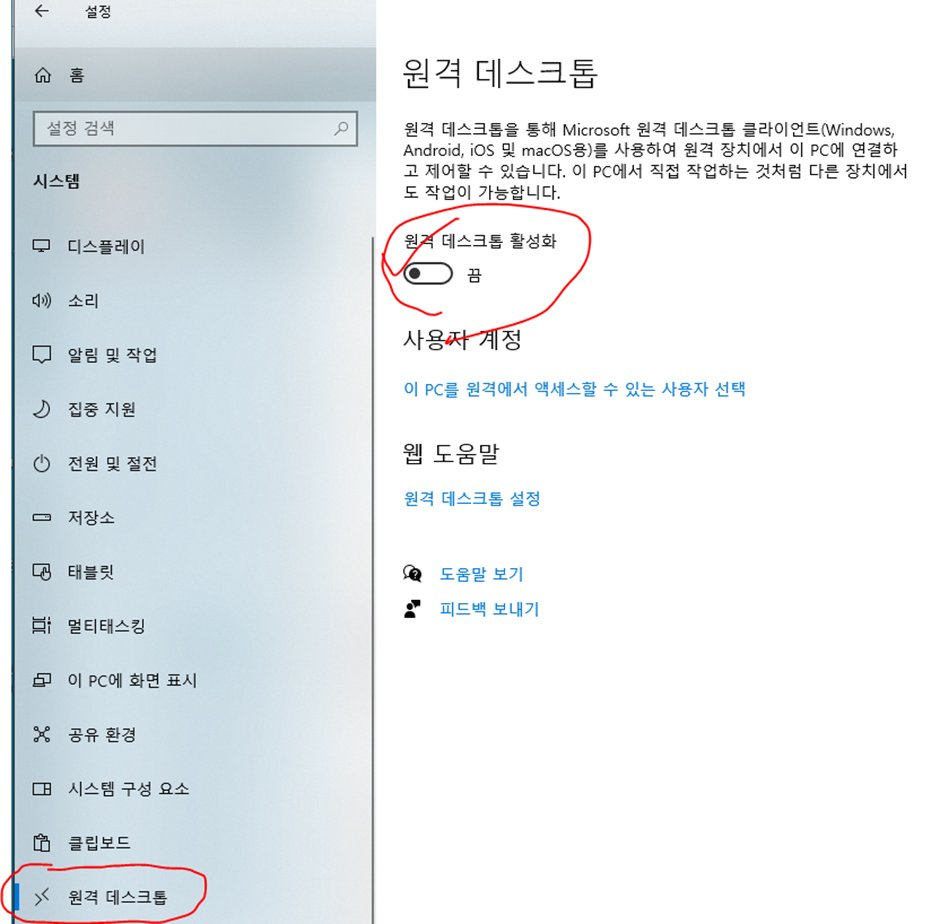
원격 데스크톱 > 원격 데스크톱 활성화를 켜주세요
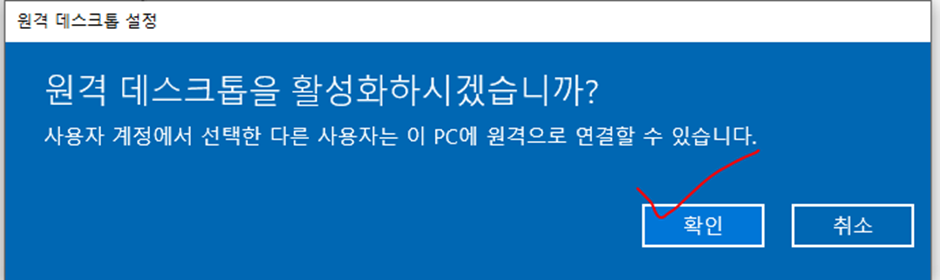
확인
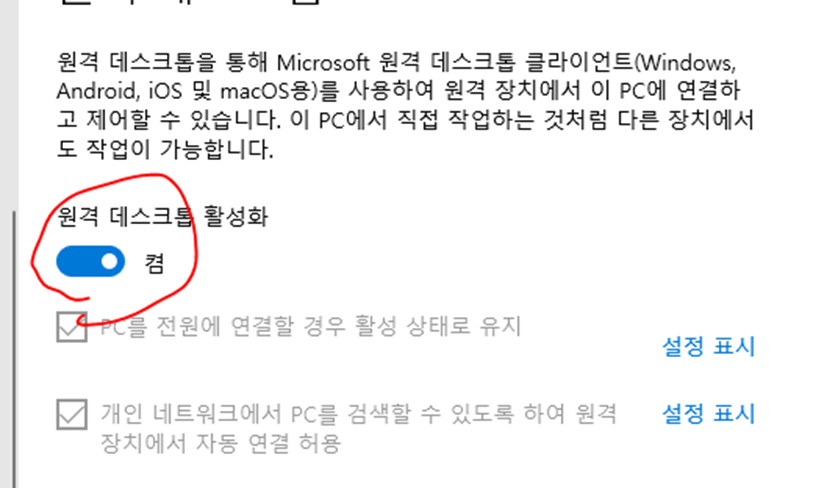
네트워크 방화벽 설정
이제 외부에서 원격을 붙을 수 있도록, 방화벽을 설정해 주겠습니다.
일반적으로 직접 내 PC의 방화벽을 끄지 않았다면, 방화벽은 다 On상태일 것이기 때문에 방화벽 설정을 해주어야 합니다.
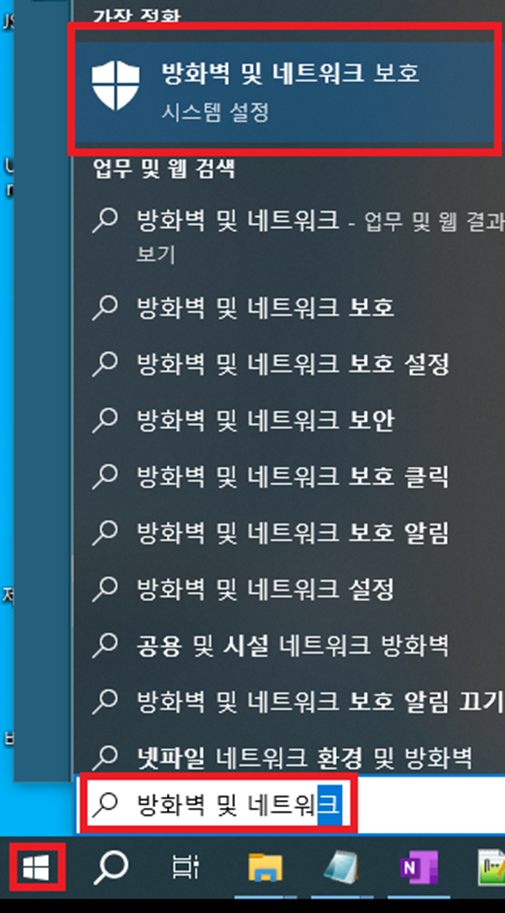
윈도우 키 > 방화벽 및 네트워크 검색 > 방화벽 및 네트워크 보호 클릭
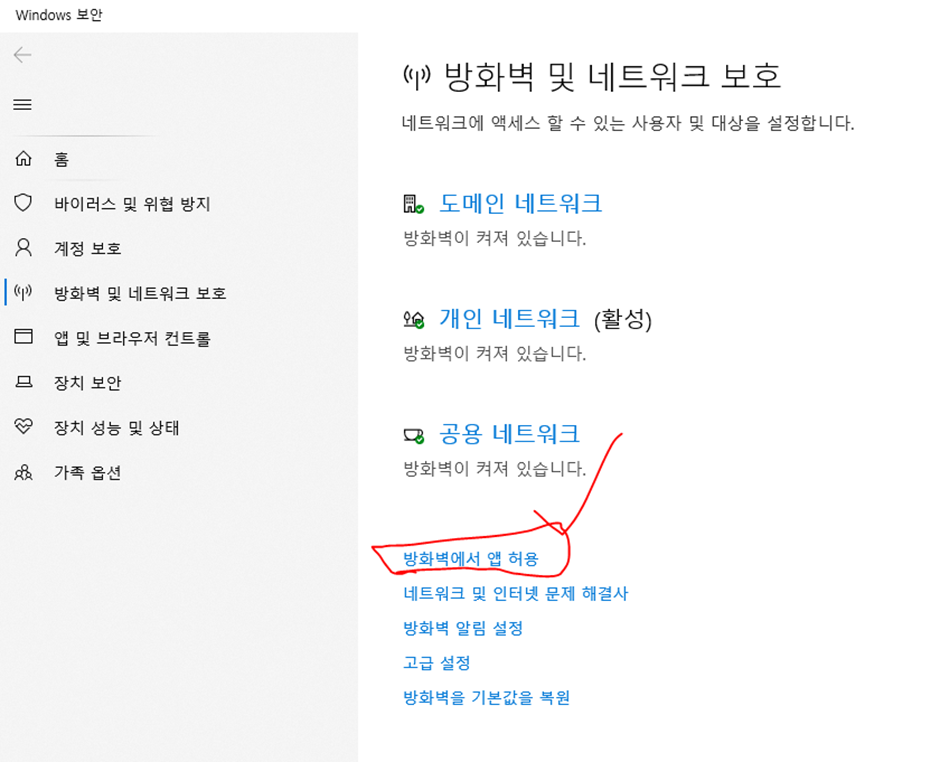
방화벽에서 앱 허용 클릭
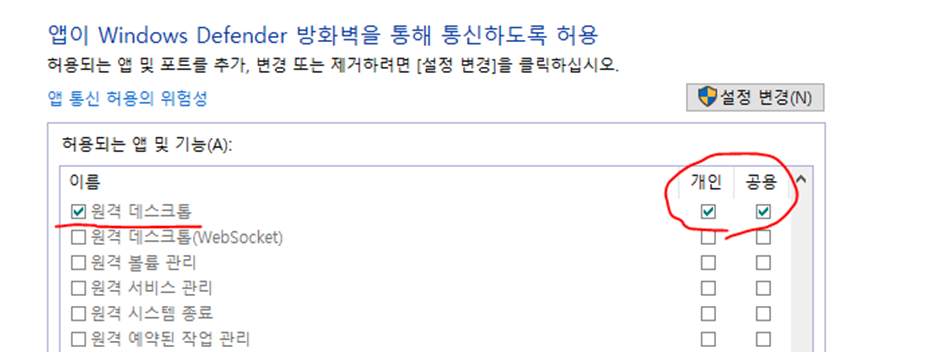
원격 데스크톱이 체크 되어있는지 확인합니다.(안되어 있다면 체크 후 확인)
원격지에서 원격 붙어보기
이제 내 PC를 원격으로 붙어보겠습니다
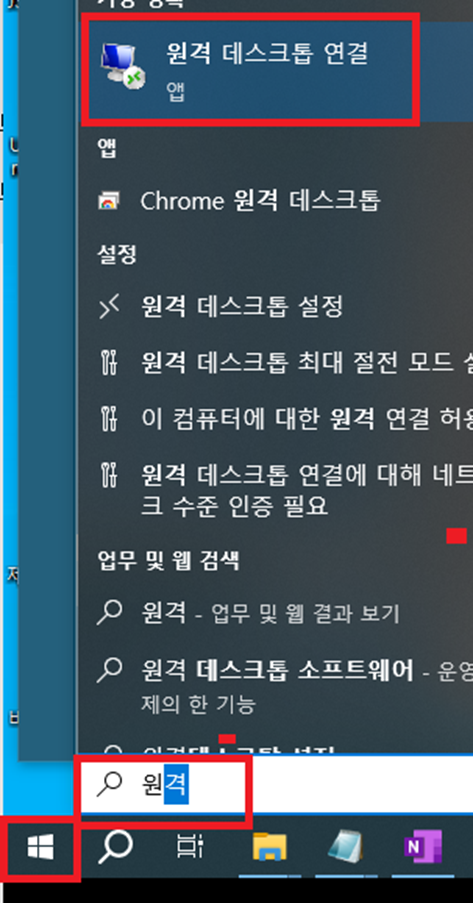
윈도우 키 > 원격 검색 > 원격 데스크톱 연결 클릭
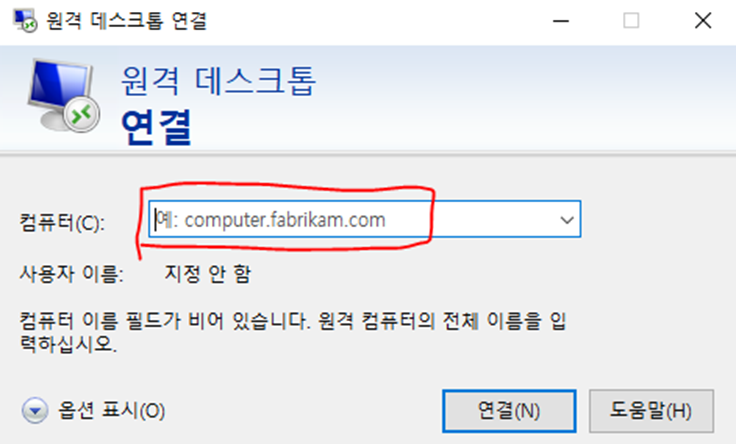
원격 붙으려는 PC의 아이피를 입력해주세요
아이피 확인 방법
아이피 확인하는 방법은 아래 글을 참고해주세요
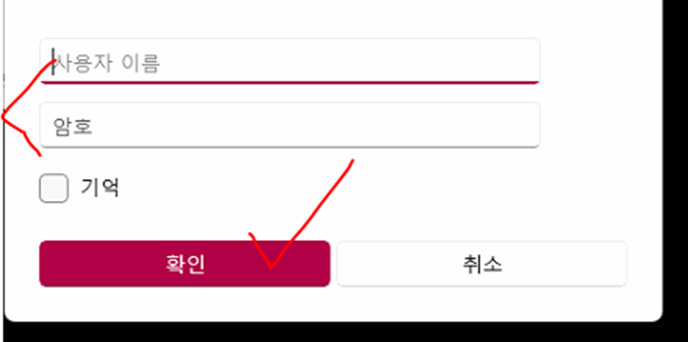
사용자 이름, 비밀번호 입력 후 원격 붙어서 사용하시면 됩니다.
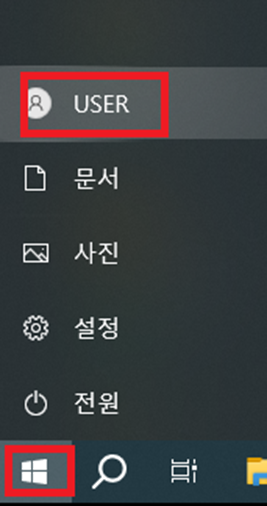
(위 사진에 USER가 컴퓨터 계정이름)
사용자 이름에는 접속하려는 컴퓨터의 계정 이름을(Microsoft 계정을 사용하고 있는 경우 ms 전체 이메일 계정을) 넣고 패스워드를 넣어주면됩니다.
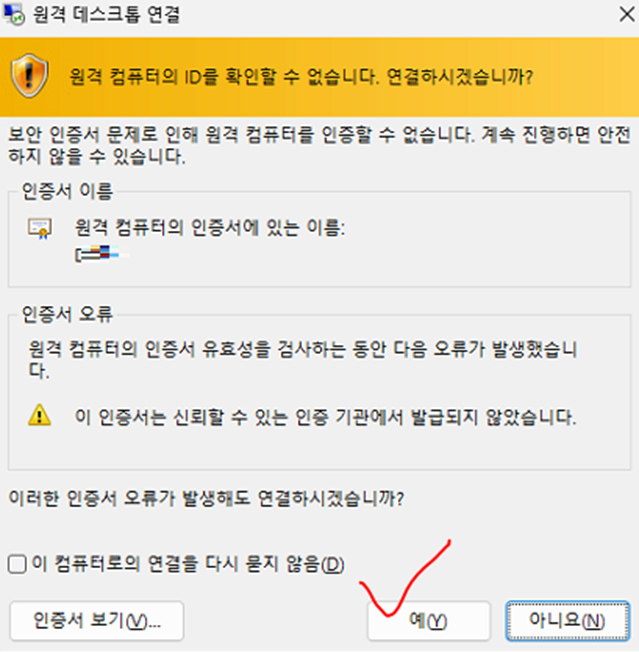
예를 눌러주면 원격 접속이 됩니다.